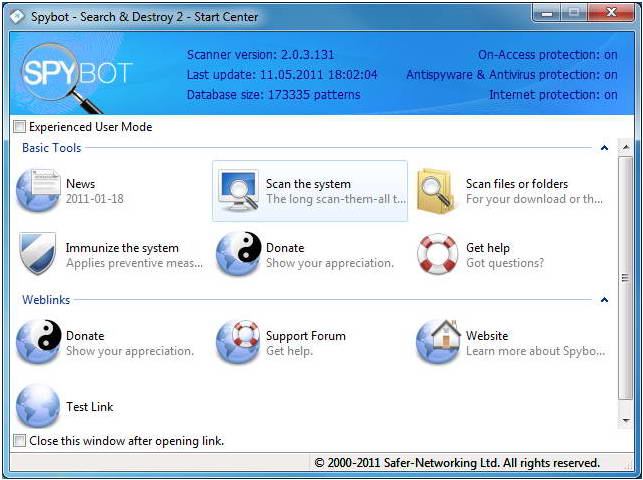安裝Spybot
Spybot是Spybot S&D發布的一款免費工具。這意味著用戶不必為它支付任何費用,而且該公司還會不斷推出Spybot的升級程式,用戶可以通過Spybot的網站進行下載。
Spybot的安裝過程非常簡單,和你曾經安裝過的很多程式一樣,只需要雙擊自解壓的安裝包並按照嚮導提示操作就可以了。安裝結束後,Spybot就可以開始運行了。
啟動Spybot
雙擊
桌面的Spybot圖表就可以啟動這個程式。當Spybot第一次運行時,用戶需要點擊"Search For Updates"按鈕搜尋網上最新版的Spybot。這可以確保Spybot的
間諜程式資料庫保持最新,從而更有效的進行檢測工作。如果網上有需要更新的部分,用戶需要點擊"Download Updates"按鈕以獲取更新檔案。
Spybot默認的運行方式是Easy模式。在這種模式下,Spybot會按照預設的規則檢測系統中可能存在的問題。如果用戶想要快速檢測不良cookies以及可以識別用戶身份及監視用戶上網活動的程式,採用Easy模式是很方便的。另一種模式是Advanced,在這種模式下,Spybot提供了多種配置選項。
用Spybot掃描
在配置完 Spybot後,下一步就是用Spybot掃描系統了。點擊Spybot-S&D選項再點擊Search And Destroy,然後點擊File Sets按鈕並選擇一種掃描類型。在本例中,我們採用Minimal Spyware Check(最小化
間諜程式檢測)類型。點擊Check For Problems按鈕就開始進行掃描了。
掃描完成後,Spybot會列出掃描結果:檢測到的問題被分為三類。紅色代表
間諜軟體,Spybot會準備修復間諜軟體帶來的問題。綠色代表操作跟蹤程式,移除這些程式一般不會給你的系統帶來任何問題。黑色代表系統內部的問題程式,在移除它們之前用戶需要確定這么做不會給系統帶來負面影響。
Spybot會自動選中結果列表中的
間諜程式準備修復,因此第二步就是直接點擊Fix Selected Problems按鈕。如果在修復時由於
間諜程式正在運行而無法徹底移除該檔案,Spybot會嘗試在下次啟動電腦後搶在
間諜軟體運行前將其刪除。
用同樣的方法可以使Spybot對系統內部的問題進行檢測。這類檢測會尋找註冊表中的不一致情況、
無效連結以及無效的路徑等。當檢測系統內部問題時,你必須明白檢測結果的含義。移除檢測結果列表中的有問題的
註冊表項或其它與系統性能相關的項目,都有可能導致系統出現嚴重問題。
Spybot的常用工具
Spybot的工具選單中包含了多種IE控制項以及和
系統服務有關的工具,其中一個就是Resident(記憶體駐留)工具,它是在系統後台持續運行的安全程式。Resident工具可以防止IE下載已經被確認的
間諜程式以及它的安裝檔案。要激活Resident工具,只要在
螢幕上方點擊安裝按鈕就可以了。
BHOs選項顯示了Browser Helper Objects (
瀏覽器外掛程式對象BHOs)的信息。BHOs是一類小程式,一般來說都是ActiveX控制項,它可以擴展IE的功能。由於它與用戶的
瀏覽器相集成,因此BHOs可以訪問用戶所訪問的任何站點。在掃描結果中,綠色代表合法的BHOs,紅色代表與
間諜程式相關的BHOs,而黑色代表Spybot資料庫中未記載的BHOs。
如果你對BHO列表中的任何項目感到疑惑,可以方便地禁止該BHO。點擊要禁止的BHO,然後在BHO視窗的上方點擊Toggle鍵,列表中的相應的項目就會變成灰色。
在Browser Pages選項卡中,Spybot可以保護IE不受惡意網頁代碼的危害,並可以復位IE首頁。如果你的IE首頁被
惡意代碼修改並且無法通過IE進行更改,可以在這個列表中填入新的IE首頁URL。
要更改被
惡意網站修改的IE首頁,並確保Spybot會在升級版本中加入該頁面,用戶需要在列表中選中含有惡意代碼的URL,在螢幕頂端點擊Change按鈕並輸入新的URL。含有惡意代碼的URL會通過
郵件形式傳送到,之後這個URL就會被包含在Spybot的升級檔案中。
Spybot帶有自己的hosts檔案,裡面存儲著大量已知的帶有
間諜程式的網站地址,用戶可以點擊Hosts File選項察看這些地址。當這個檔案安裝後,其中所涉及的任何網站都會被禁止。點擊Hosts File選項就可以安裝這個檔案。
安裝好hosts檔案後,點擊在Hosts File螢幕頂部的Add Spybot-S&D Hosts List按鈕,這個新的hosts檔案就會代替系統中原有的檔案。點擊Remove Spybot-S&D Hosts List按鈕,則可以移除這個檔案。
使用Spybot 的hosts檔案可能會降低系統性能,在Spybot附帶的FAQ文檔中記載了在windows系統中修正這一現象的方法。
點擊Process List選項可以顯示用戶系統上所有正在運行的進程。雖然這些進程中有些可以停止,但在做任何動作前最好先諮詢一下技術人員。想要殺掉某個進程,只需要在列表中選中該進程並點擊螢幕頂部的Kill鍵即可。
系統啟動
System Startup選單中列出了所有在Windows啟動時自動運行的程式。這個選單允許用戶修改啟動程式的路徑或者運行參數,同時也可以從列表中刪除或者添加啟動項目。
要想查看系統啟動列表中的某個項目,可以選中該項目並單擊
螢幕頂部的Info鍵。要想停止或開啟某個項目在Windows啟動時自動執行,只需要選中該項目並點擊
螢幕頂端的Toggle鍵。如果要修改啟動項目的路徑或運行參數,也很簡單,選中該項目並點擊
螢幕頂部的Change鍵即可。
這個選單的一項優勢是可以讓用戶自行添加新的啟動項目。要實現這個功能,用戶需要點擊螢幕上的Insert按鈕,並根據運行目的選擇"All Users On Startup"或者"Present User"。
查看報告
View Report
選單可以生成系統配置選單,其中包括針對Spybot的配置。另外,Spybot掃描的結果也會出現在報告中。
使用Spybot 免疫功能
Spybot的免疫功能可以在Spybot-S&D選項中進行配置。它提供了以下四種非常有用的功能:
使IE對間諜程式永久免疫
防止IE下載已知的間諜程式安裝檔案
防止IE設定被間諜程式修改
鎖定hosts檔案
要開啟針對
瀏覽器和hosts檔案的免疫功能,用戶需要點擊Spybot-S&D選項中的Immunize圖示。在第一個標有"Permanent Internet Explorer Immunity"的面板上點擊Immunize按鈕來啟動針對IE的免疫功能。在第二個標有"Percent Running Bad Download Blocker For Internet Explorer"的面板上從下拉選單中選擇"Block All Bad Pages Silently",並點擊Install按鈕。
在標有"Recommended Miscellaneous Protections"的第三個面板上選中全部三個選框,以此鎖定hosts檔案並防止IE設定被
間諜軟體修改。Spybot會攔截與它資料庫中所包含的內容相符的任何內容。
停止間諜程式跟蹤
不斷增多的間諜程式、廣告程式以及各種形式的跟蹤和報告用戶上網操作內容的程式,使得用戶在隱私和安全上受到了遠比自己所想像的更多的威脅。如果你很在意自己的隱私,那么Spybot對你來說就是一個非常好的安全軟體。在本文中,講述了Spybot的基本操作,它可以幫助你刪除那些威脅隱私或者影響系統的
非法程式。在連線到網際網路之前,你應該首先安裝該軟體。